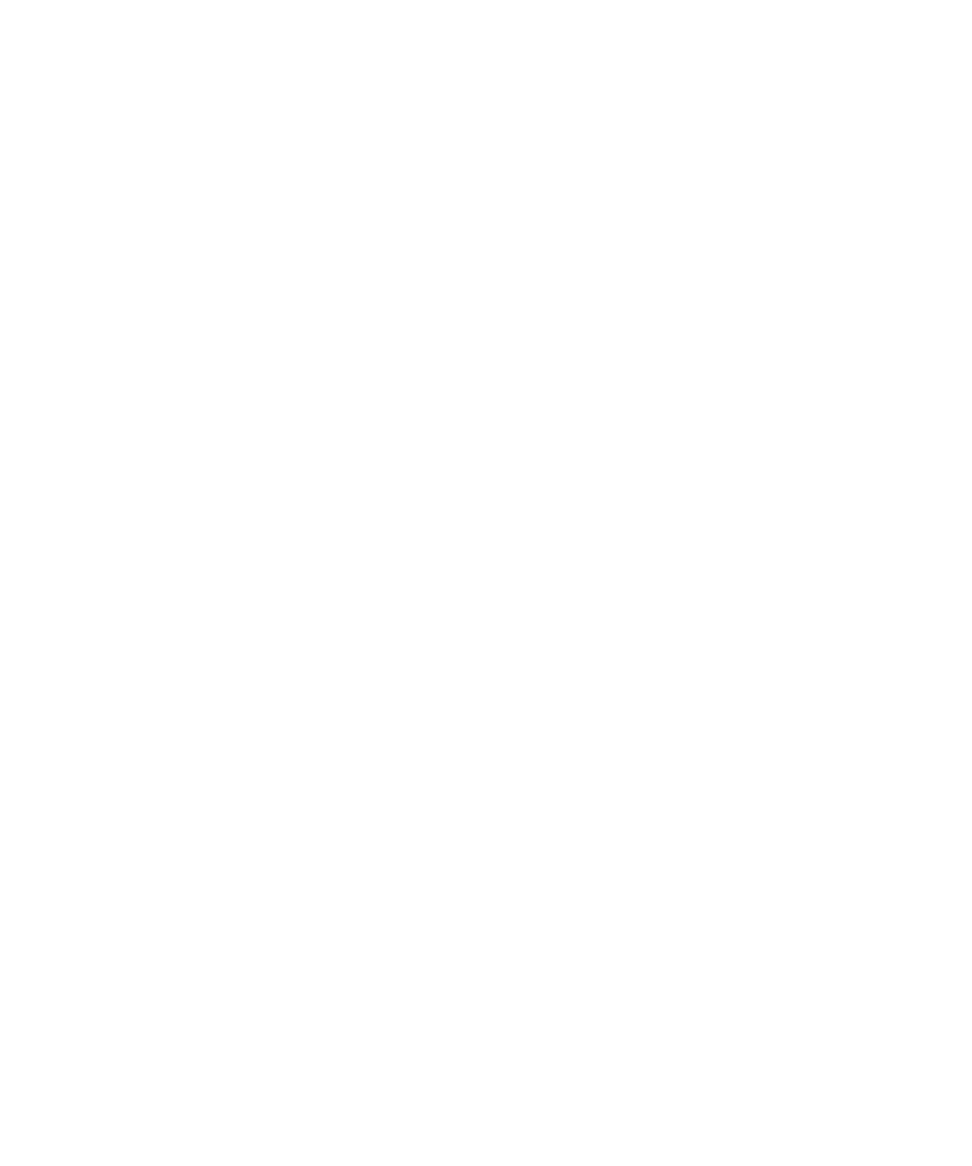
ขอมูลพื้นฐานเกี่ยวกับไฟลและเอกสารแนบ
เกี่ยวกับไฟลและเอกสารแนบ
คุณสามารถดูและดาวนโหลดเอกสารแนบ และบันทึกไวในหนวยความจำอุปกรณ BlackBerry® ของคุณหรือในมีเดียการดได หากบัญชีอีเมลของคุณใช BlackBerry® Enterprise Server ที่สนับสนุน
การเขาถึงไฟลในเครือขายหนวยงานของคุณ คุณสามารถดูตัวอยางไฟลจากเครือขายหนวยงานของคุณ และบันทึกไฟลลงในอุปกรณของคุณหรือแนบไฟลนั้นโดยตรงไปกับขอความอีเมลโดยไมตอง
ดาวนโหลดไฟลนั้น คุณสามารถใชแอปพลิเคชันไฟลในการดูรายการของไฟลทั้งหมดที่บันทึกไวในอุปกรณของคุณ คุณยังสามารถเปลี่ยนชื่อ ยาย และลบไฟลในเครือขายหนวยงานของคุณจาก
อุปกรณของคุณได
หากตองการเปลี่ยนแปลงเอกสารแนบที่ดาวนโหลดแลว คุณสามารถใชแอปพลิเคชันการแกไขอื่น เชน Documents to Go® ซึ่งออกแบบขึ้นสำหรับใชกับอุปกรณ BlackBerry
เปดไฟลหรือเอกสารแนบ
ในการดำเนินการนี้ บัญชีอีเมลของคุณตองใช BlackBerry® Internet Service หรือ BlackBerry® Enterprise Server ที่สนับสนุนคุณสมบัตินี้ สำหรับขอมูลเพิ่มเติม ติดตอผูใหบริการอุปกรณไรสายหรือ
ผูดูแลระบบของคุณ
1. ในขอความ การเชิญเขารวมการประชุม หรือรายการบันทึกปฏิทิน กดปุม เมนู
2. คลิก ดึงขอมูลเอกสารแนบ หากจำเปน
3. คลิก เปดเอกสารแนบ
4. คลิกเอกสารแนบที่หนาจอเอกสารแนบ หากจำเปน
5. คลิกตัวเลือกในกลองโตตอบ หากจำเปน
ดาวนโหลดไฟลหรือเอกสารแนบ
ในการดำเนินการนี้ บัญชีอีเมลของคุณตองใช BlackBerry® Internet Service หรือ BlackBerry® Enterprise Server ที่สนับสนุนคุณสมบัตินี้ สำหรับขอมูลเพิ่มเติม ติดตอผูใหบริการอุปกรณไรสายหรือ
ผูดูแลระบบของคุณ
1. ในขอความ ในรายการบันทึกปฏิทิน หรือบนเว็บเพจ ดำเนินการขอใดขอหนึ่งตอไปนี้:
• หากในขอความหรือรายการบันทึกปฏิทินมีเอกสารแนบเพียงรายการเดียว กดปุม เมนู
• หากในขอความหรือรายการบันทึกปฏิทินมีเอกสารแนบหลายรายการ ไฮไลตเอกสารแนบ กดปุม เมนู
• หากคุณดาวนโหลดไฟลจากเว็บเพจ ใหกดปุม เมนู
2. คลิก ดาวนโหลดเอกสารแนบ หรือ ดาวนโหลดไฟล
3. คลิก ดาวนโหลด
4. คลิก เพิ่มเติม หรือ เพิ่มเติมทั้งหมด หากจำเปน
5. ไฮไลตโฟลเดอรที่คุณตองการบันทึกไฟลหรือเอกสารแนบไวในโฟลเดอรดังกลาว
6. กดปุม เมนู
7. คลิก เลือกที่นี่
คูมือผูใช
ไฟลและเอกสารแนบ
92
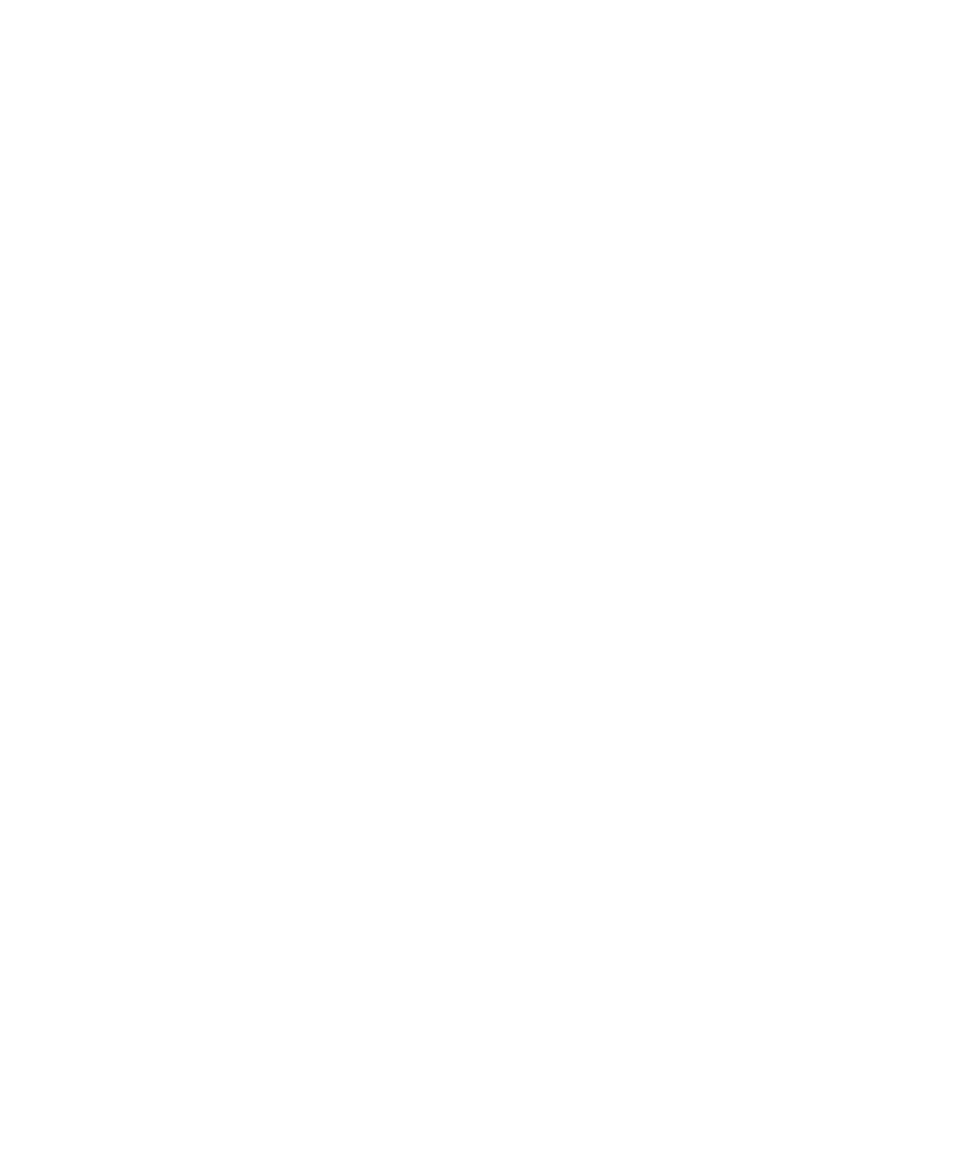
หยุดการดาวนโหลดไฟลหรือเอกสารแนบ
1. ในขอความ ในรายการบันทึกปฏิทิน หรือบนเว็บเพจที่คุณกำลังดาวนโหลดไฟลหรือเอกสารแนบ กดปุม เมนู
2. คลิก ยกเลิกการดาวนโหลด
คนหาไฟลที่บันทึกไวในอุปกรณของคุณ
1. คลิกไอคอน มีเดีย ในหนาจอหลัก
2. กดปุม เมนู
3. คลิก สำรวจ
4. นาวิเกตไปยังไฟล
ในการดูไฟล ใหคลิกไฟล ไฟลอาจไมปรากฏในรูปแบบเดิม ทั้งนี้ขึ้นอยูกับประเภทไฟล
ขอมูลที่เกี่ยวของ
เกี่ยวกับไฟลและเอกสารแนบ, 92
คนหาไฟลที่บันทึกไวในเครือขายหนวยงานของคุณ, 93
คนหาไฟลที่บันทึกไวในเครือขายหนวยงานของคุณ
ในการดำเนินการนี้ บัญชีอีเมลของคุณตองใช BlackBerry® Enterprise Server ที่สนับสนุนคุณสมบัตินี้ สำหรับขอมูลเพิ่มเติม ติดตอผูดูแลระบบของคุณ
1. คลิกไอคอน ตัวเลือก บนหนาจอหลักหรือในโฟลเดอร
2. พิมพพาธของไฟลในฟลด ไปที่
3. ปอนหนังสือรับรองเพื่อเชื่อมตอกับเครือขายของหนวยงานของคุณ หากจำเปน
ในการดูไฟล ใหคลิกไฟล ไฟลอาจไมปรากฏในรูปแบบเดิม ทั้งนี้ขึ้นอยูกับประเภทไฟล
ขอมูลที่เกี่ยวของ
เกี่ยวกับไฟลและเอกสารแนบ, 92
คนหาไฟลที่บันทึกไวในอุปกรณของคุณ, 93
บันทึกไฟลจากเครือขายหนวยงานไปยังอุปกรณของคุณ
ในการดำเนินการนี้ บัญชีอีเมลของคุณตองใช BlackBerry® Enterprise Server ที่สนับสนุนคุณสมบัตินี้ สำหรับขอมูลเพิ่มเติม ติดตอผูดูแลระบบของคุณ
เมื่อคุณบันทึกไฟลจากเครือขายหนวยงานไปยังอุปกรณ BlackBerry ของคุณ ไฟลจะถูกบันทึกในรูปแบบเดิม
1. คลิกไอคอน ตัวเลือก บนหนาจอหลักหรือในโฟลเดอร
2. นาวิเกตไปยังไฟล
3. ไฮไลตไฟล
4. กดปุม เมนู
5. คลิก คัดลอก
6. นาวิเกตไปยังตำแหนง
7. คลิกโฟลเดอร
8. คลิก คัดลอกไปยัง
คูมือผูใช
ไฟลและเอกสารแนบ
93
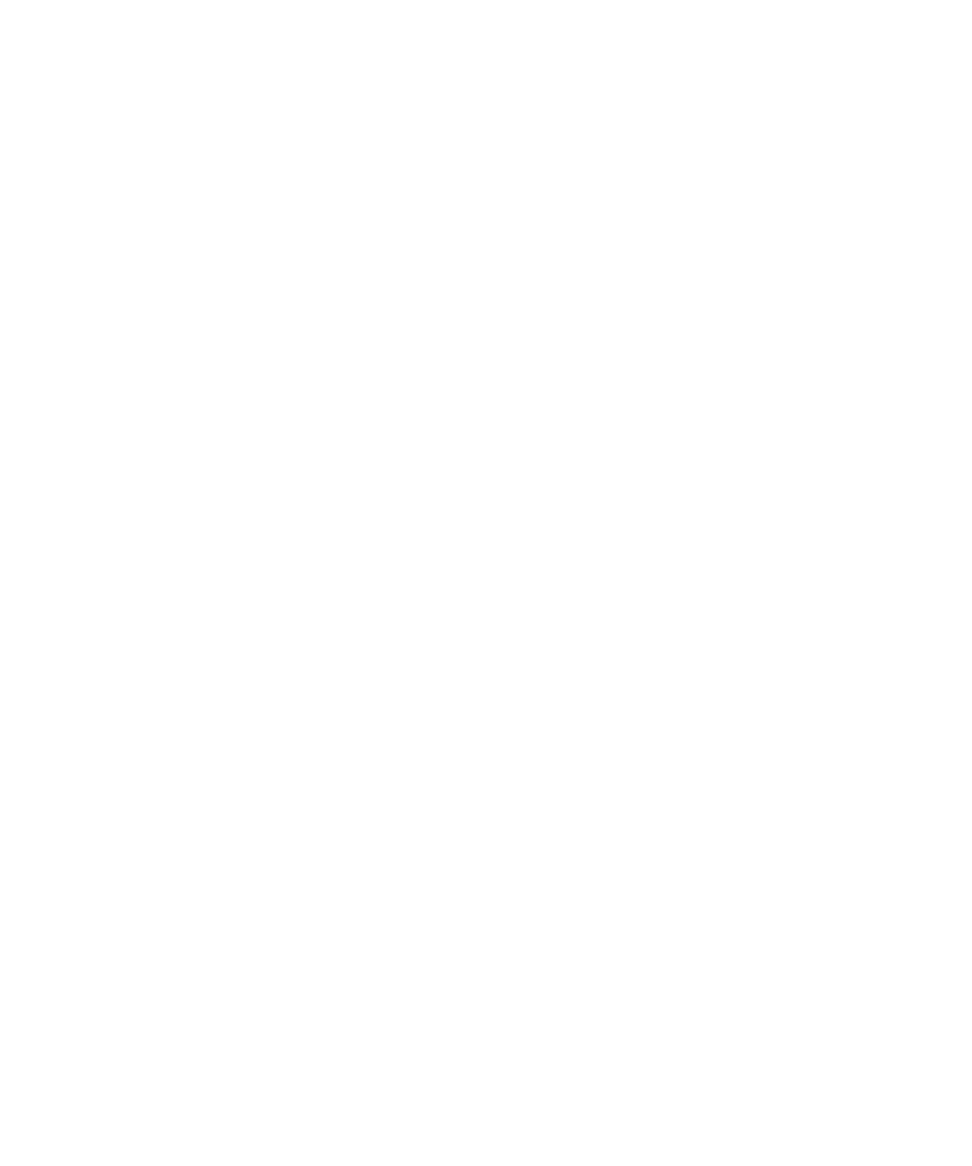
ขอมูลที่เกี่ยวของ
คนหาไฟลที่บันทึกไวในเครือขายหนวยงานของคุณ, 93
สงไฟลเปนเอกสารแนบ, 94
สงไฟลเปนเอกสารแนบ
ในการดำเนินการนี้ บัญชีอีเมลของคุณตองใช BlackBerry® Internet Service หรือ BlackBerry® Enterprise Server ที่สนับสนุนคุณสมบัตินี้ สำหรับขอมูลเพิ่มเติม ติดตอผูใหบริการอุปกรณไรสายหรือ
ผูดูแลระบบของคุณ
1. คลิกไอคอน มีเดีย หรือไอคอน ไฟล บนหนาจอหลักหรือในโฟลเดอร
2. นาวิเกตไปยังไฟล
3. ไฮไลตไฟล
4. กดปุม เมนู
5. คลิก สงหรือแบงปน
6. คลิกประเภทขอความ
เปดลิงคในไฟลหรือเอกสารแนบ
บางไฟลอาจมีลิงคไปยังเนื้อหาภายใน เชน ตาราง ภาพถาย หมายเหตุ กลองขอความ หรือความเห็น
1. Iไฮไลตลิงคในไฟล
2. กดปุม เมนู
3. คลิก เรียกใชลิงค หรือ ดึงขอมูล
ในการกลับไปยังไฟล ใหกดปุม Escape
ตั้งคาตัวเลือกแบบอักษรสำหรับไฟลหรือเอกสารแนบ
1. ในไฟลหรือในเอกสารแนบ กดปุม เมนู
2. คลิก ตัวเลือก
3. ตั้งคาฟลดแบบอักษร
4. กดปุม เมนู
5. คลิก บันทึก